So stellen Sie die Lautstärke und Helligkeit in einer Geste auf dem MacBook Pro Touch Bar ein

Zuerst dachte ich, dass die neue MacBook Pro-Touchbar schlechter als eine herkömmliche Tastatur war, um die Lautstärke oder Helligkeit anzupassen . Mit den Tasten können Sie die Lautstärke mit einem kurzen Antippen nach oben oder unten einstellen. Von dem, was ich von der Touchbar sah, musste man auf die Lautstärketaste tippen und dann den Schieberegler einstellen. Ein Antippen gefolgt von einer Bewegung durch Tippen und Tippen.
Ich lag falsch. Es gibt ein paar Gesten, mit denen Sie Lautstärke oder Helligkeit in einer schnellen Bewegung einstellen können, obwohl es schwierig ist, darüber zu stolpern, wenn Sie nichts darüber wissen.
Die erste Methode: Tippen und halten Sie eine Funktion in der Steuerung Streifen, dann bewegen Sie Ihre Hand nach links oder rechts. Der Pegel wird angepasst, ohne dass Sie jemals Ihren Finger heben.
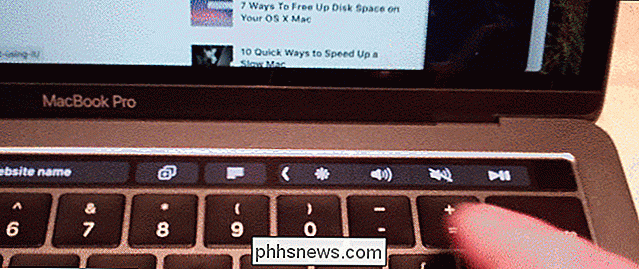
Es ist zunächst etwas komisch, weil sich Ihr Finger nicht auf dem Einstellrad befindet. Aber sobald man sich daran gewöhnt hat, wird es zur zweiten Natur.
Die zweite schnellere Methode, wie sie in macOS High Sierra verfügbar ist, besteht darin, schnell die Taste selbst zu wischen.

Dies ist perfekt, wenn Sie schnell anpassen möchten eine Ebene.
Sind diese Methoden schneller als die Lautstärke oder Helligkeit mit dedizierten Helligkeitstasten einzustellen? Manche mögen das denken, andere mögen dem widersprechen. Mit der ersten Geste können Sie schnell die gewünschte Stufe in einer Bewegung finden, anstatt eine Taste mehrmals zu drücken. Aber das taktile Gefühl der Anpassung der Einstellungen war auch einem perfekten System sehr nahe. Wenn Sie nicht von der Flexibilität der Touchbar profitieren, wird diese Funktion Sie nicht konvertieren; Wenn Sie die Touchbar mögen, macht diese Geste es noch besser.
Diese Funktion funktioniert nur für Lautstärke oder Helligkeit, die beiden Tasten mit der Bezeichnung "Sliders" von Apple, wenn Sie die Tasten auf Ihrer Touchbar anpassen.
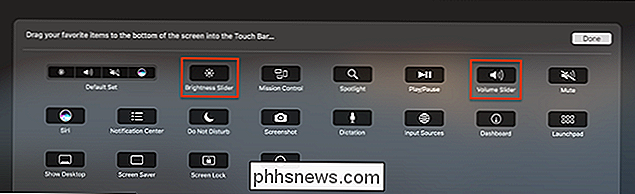
Dies macht Sinn, weil die meisten anderen Schaltflächen Umschaltbinärdateien bieten: Dinge, die Sie ein- und ausschalten können, Dinge, die Sie öffnen oder schließen können. Die Tastaturhelligkeit, die einzige andere Sache, von der ich denke, dass sie als Wählscheibe funktionieren könnte, wird nicht als Control-Strip-Taste angeboten. Sie können das nur im Expanded Control Strip einstellen, der mehr wie die Tastaturknöpfe von alt funktioniert.

Was ist neu in Ubuntu 17.10 "Artful Aardvark", verfügbar jetzt
Nach einigen aufregenden Veröffentlichungen ist Ubuntu 17.10 "Artful Aardvark" voller großer Veränderungen. Ubuntu Phone ist tot und Ubuntus Traum von einem konvergenten Desktop. Die Entwickler von Ubuntu arbeiten nicht mehr an Unity 8 und Ubuntu 17.10 trennt den alten Unity 7 Desktop für GNOME Shell.

ÜBerspringen Sie das Amazon Echo: Der Amazon Tap ist billiger und besser
Die Amazon Tap ist $ 50 billiger als die volle Größe Echo und Dank eines kürzlich vorgenommenen Updates können Sie es genauso wie das teurere Gegenstück im Freisprechmodus verwenden. Es ist sogar tragbar, so dass Sie es mitnehmen können. An diesem Punkt gibt es kaum einen Grund, das Echo in voller Größe zu kaufen, wenn das Tap billiger und nützlicher ist.



